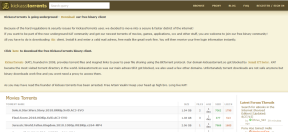Ako obnoviť odstránené kontakty, kalendáre z iCloud
Rôzne / / February 16, 2022
iCloud synchronizuje vaše kontakty a kalendáre s akýmkoľvek zariadením, ktoré je k nemu pripojené: MacOS, Windows, iOS a web. Keď však omylom niečo vymažete z adresára alebo kalendára a chcete to získať späť, Apple to neuľahčí. V iPhone alebo na webe nie je žiadna funkcia vrátenia späť. Nedávno som mal tento problém, keď som sa o to pokúšal opraviť duplikátya v skutočnosti to neboli duplikáty. Najlepší spôsob, ako obnoviť tieto informácie, je na webe.

Zálohujte si svoje aktuálne kontakty alebo kalendáre iCloud
Tento krok nie je povinný, ale pred vykonaním zmeny je rozumné zálohovať všetky informácie. Najlepší spôsob, ako to urobiť, je z počítača Mac. V aplikácii Kontakty prejdite na Súbor-> Export-> Kontakty Archív. To isté platí pre Kalendár. Zálohujte tieto informácie tak, že prejdete na Súbor-> Export-> Archív kalendára.
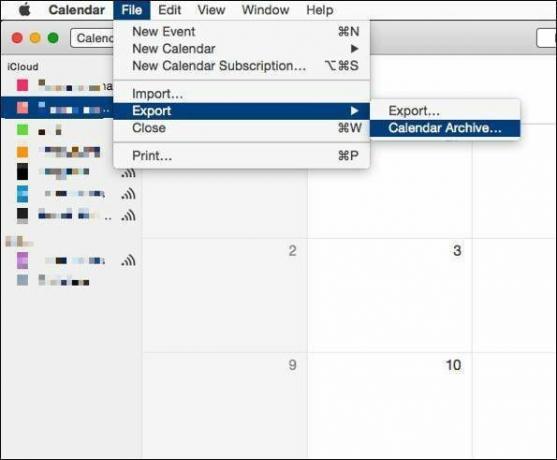
Ak zálohujete z webu, je to trochu zložitejšie. Od iCloud Domovská obrazovka, vyberte si Kontakty. Nájdite ikonu ozubeného kolieska v ľavom dolnom rohu obrazovky. Kliknite naň a potom
vyberte Exportovať vCard… stiahnuť zálohu týchto informácií.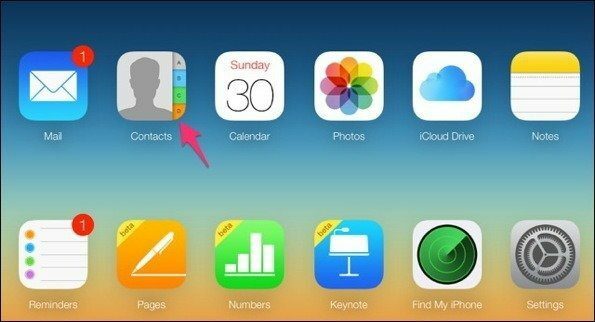

Existuje na to aplikácia! Prikryli sme aplikáciu ktorý vám umožní zálohovať kontakty z vášho iPhone.
Zálohovanie kalendárov z webu je dosť zložité a má určité bezpečnostné riziká. Je potrebné zálohovať každý kalendár jeden po druhom. Od iCloud Domovská obrazovka, vyberte si Kalendár.
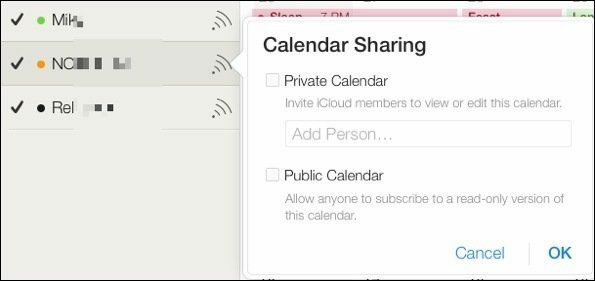
Každý uvedený kalendár musíte zdieľať verejne. Kliknite na ikonu vysielania vedľa názvu kalendára. To prináša Informácie o zdieľaní kalendára tabuľka. Odtiaľ kontrola Verejný kalendár zdieľajte ho so svetom a potom kliknite OK
Viem, je to hrozný spôsob, ako to urobiť, takže skúste zálohovať iným spôsobom. Po zdieľaní kalendára vám Apple poskytne dlhú adresu URL, ktorá začína na webcal:// nasleduje umiestnenie vášho kalendára. Skopírujte túto adresu URL do nového okna alebo karty a nahraďte ju webcal:// s http:// spustíte sťahovanie kalendára.
Tým sa vytvorí súbor .ics na stiahnutie pre daný kalendár. Potom okamžite prestaňte zdieľať svoj kalendár. Neohrabané, ale funguje to, ak nemáte prístup k počítaču na zálohovanie kalendára.
Pri zdieľaní kalendára, či už na webe alebo na pracovnej ploche, si všimnite, s kým tieto informácie zdieľate. Ak urobíte iCloud obnoviť stratené informácie o zdieľaní.
Chcete zálohovať viac vecí iCloud? Apple má a úplný sprievodca pre Mac, Windows a web.
Obnovte zálohovanú verziu svojich kontaktov alebo kalendárov
Od iCloud Kliknite na domovskú obrazovku nastavenie. V spodnej časti obrazovky pod Pokročilé uvidíte Obnoviť kontakty a potom pod samostatným odkazom Obnovte kalendáre a pripomienky.
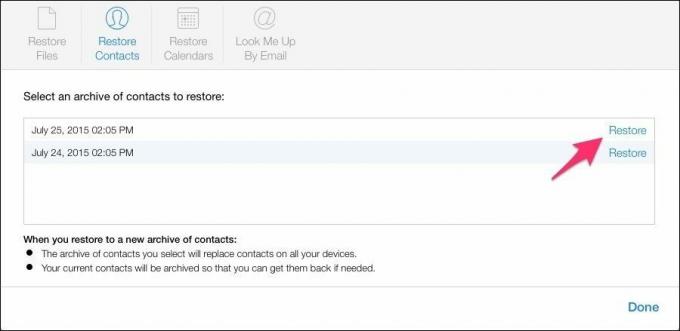
S Kontakty, keď kliknete na tieto odkazy, Apple vám poskytne zoznam posledných záloh. Kliknite na zálohu pre to, čo si myslíte, že je správna najnovšia verzia a vyberte ju Obnoviť. Apple vás varuje, že všetko v kontaktoch bude nahradené. Našťastie zálohujú vašu aktuálnu verziu pre prípad, že by ste chceli obnovenie vrátiť späť.
Potrebujete obnoviť súbory z iCloud?: Tu je náš sprievodca na obnovenie odstránených súborov iCloud.
Informácie o kalendároch fungujú rovnako na obnovenie údajov. Všetky údaje vo vašom kalendári sa prepíšu zálohou. So zálohovaním vašich kalendárov je niekoľko nepríjemností. Informácie o zdieľaní nie sú zálohované. Na zdieľanie vášho kalendára budete musieť znova pozvať ľudí.
Ak máte v kalendároch schôdzky s pozvanými osobami, títo členovia naplánovanej udalosti dostanú upozornenie, že udalosť bola zrušená a potom preplánovaná. Preto musíte pri zálohovaní údajov kalendára skontrolovať informácie o zdieľaní.
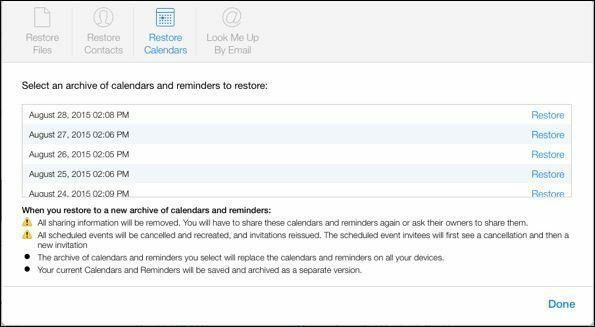
Výsledky
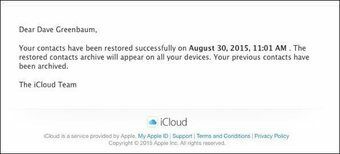
V závislosti od toho, koľko obnovujete, to môže chvíľu trvať. Mal som 3500 kontaktov a trvalo to asi 15 minút. Vedel som, že to bolo hotové, keď som dostal e-mail od Apple. Po niekoľkých minútach sa tieto údaje preniesli do všetkých mojich zariadení.
Posledná aktualizácia 10. februára 2022
Vyššie uvedený článok môže obsahovať pridružené odkazy, ktoré pomáhajú podporovať Guiding Tech. Nemá to však vplyv na našu redakčnú integritu. Obsah zostáva nezaujatý a autentický.

Napísané
Mám vášeň pomáhať ľuďom, aby technológie fungovali. Pre moju každodennú prácu mám firmu na opravu počítačov v Lawrence, Kansas. Na základe skúseností s podporou sa zameriavam na praktické technológie z pohľadu používateľa. Baví ma to všetko: Android, Chrome OS, iOS, MacOS, Windows a všetko medzi tým.